教你如何安装打印服务器
1、1.选择开始--控制面板,然后选择查看设备和打印机。

2、2.点击添加打印机
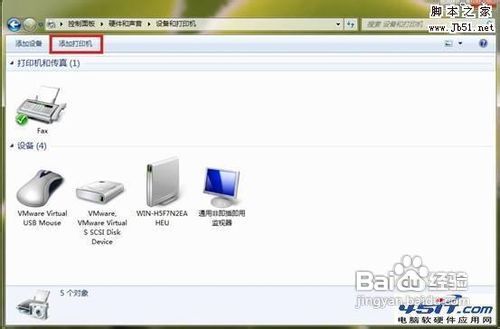
3、3.选择添加本地打印机。

4、4.选择创建新端口,端口类型选择Standard TCP/IP Port后选择下一步。

5、5.输入打印服务器的IP地址,点击下一步,windows系统将自动创建相应的端口。

6、6.端口创建成功后,在下一界面的设备类型选择自定义并点击设置按钮,在弹出的页面中选择LPR协议,添入队列名称为lp1并勾选启用了LPR字节计数,点击确定按钮后继续选择下一步。

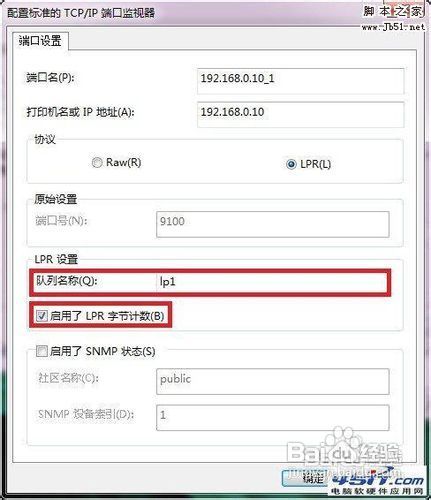
7、7.接下来系统会提示您安装打印机的驱动,如果您的打印机型号在系统集成的驱动列表中,您可以直接选择相应型号并点击下一步进行安装,如果找不到您的打印机型号,请选择从磁盘安装,然后通过光盘或者其他存储设备来安装打印机的驱动。完成后继续点击下一步。
以上步骤完成后,您就可以使用打印服务器享受共享打印了。


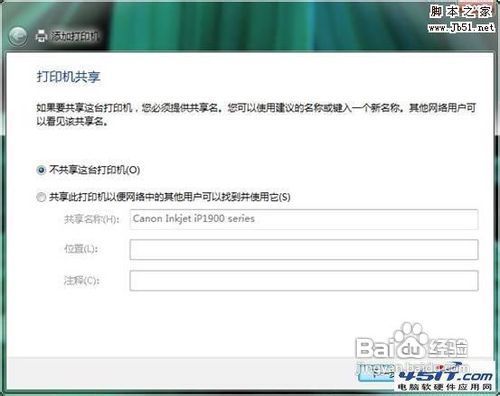

声明:本网站引用、摘录或转载内容仅供网站访问者交流或参考,不代表本站立场,如存在版权或非法内容,请联系站长删除,联系邮箱:site.kefu@qq.com。
阅读量:28
阅读量:51
阅读量:76
阅读量:30
阅读量:184